Argomenti correlati
[Risoluzione dei problemi] LED WAN anomalo sul router ASUS
Quando si utilizza un router wireless per connettersi a Internet, si trova quel LED WAN anomalo.
È possibile fare riferimento ai seguenti passaggi per una semplice risoluzione dei problemi.
1. Aggiorna regolarmente il firmware per ottenere gli ultimi aggiornamenti per il router. Puoi aggiornare su ASUSWRT o aggiornare manualmente.
Assicurati che il firmware del router sia aggiornato.
[Nota] Per informazioni su come aggiornare il firmware, fare riferimento a [Wireless] Come aggiornare il firmware del router alla versione più recente? (ASUSWRT)
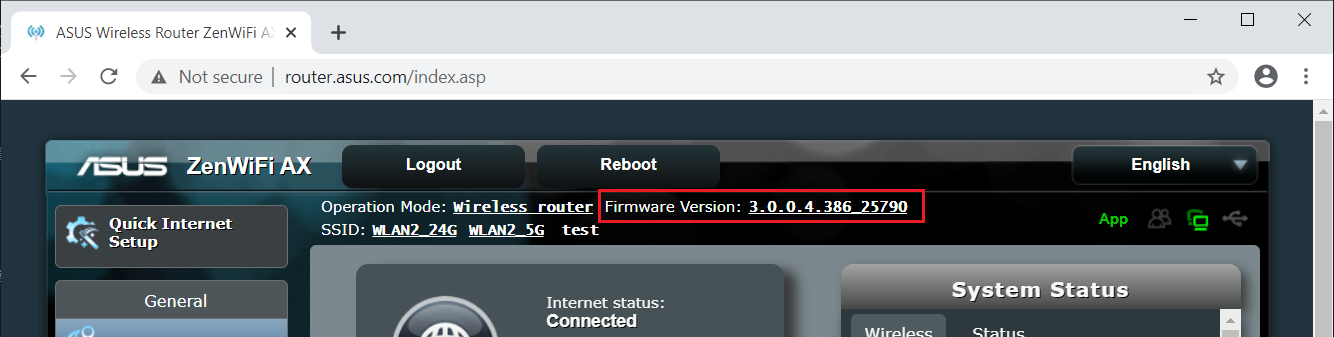
2. Verificare che il tuo router abbia una connessione WAN corretta.
Di seguito prendiamo RT-AX88U ad esempio, per altri modelli, fare riferimento ai manuali utente in ASUS Download Center.(LINK)
Collegare il computer al router wireless tramite connessione cablata.
a. Inserisci l'adattatore AC del router wireless nella porta DC-IN e collegalo a una presa di corrente.
b. Utilizza un altro cavo di rete, collega il modem alla porta WAN del router wireless.
c. Inserisci l'adattatore AC del modem nella porta DC-IN e collegalo a una presa di corrente.
d. Utilizza il cavo di rete in dotazione, collega il computer alla porta LAN del router wireless.

Avviso: dopo il collegamento all'alimentazione, ricordarsi di premere il pulsante di accensione per accendere il router.

3. Verificare che i dispositivi collegati al router tramite cavo RJ45 possano accedere a Internet correttamente o meno.
- Verificare con il proprio provider di servizi Internet (ISP) che il cavo di rete sia normale.
- Verificare che il cavo RJ-45 funzioni correttamente. Es: i pin sono tutti funzionanti e non ci sono parti danneggiate. Per informazioni sul controllo del cavo RJ45, fare riferimento a [Router wireless] Come controllare la velocità della connessione cablata e le specifiche del cavo di rete per il router wireless ASUS?

4. Verificare che le informazioni correlate del provider di servizi Internet (ISP) siano corrette.
- Fare riferimento a [Risoluzione dei problemi] Accesso a Internet non riuscito tramite router.
Come ottenere (Utility / Firmware)?
È possibile scaricare i driver, i software, i firmware e i manuali utente più recenti dal Centro di Download ASUS.
Se hai bisogno di maggiori informazioni sull'ASUS Download Center, fai riferimento a questo link.